Khi trình bày văn bản trong word, người dùng cần biết thao tác căn chỉnh cơ bản để file word hoàn thiện đẹp nhất. Tuy nhiên đối với nhiều người dùng, giãn dòng trong Word không hề đơn giản. Nếu bạn cũng ở trong trường hợp này thì hãy học nhanh Cách chỉnh giãn dòng trong word 2007, 2010, 2013, 2016 nhanh nhất dưới đây nhé.
Cách chỉnh giãn dòng trong word 2007, 2010, 2013, 2016 nhanh nhất với Paragraph
Với Word 2007, 2010, 2013 hay 2016, bạn đều có thể chỉnh giãn dòng văn bản với Paragraph với những thao tác và thứ tự tương tự như nhau. Cụ thể cách thực hiện những thao tác này sẽ được hướng dẫn ngay sau đây.
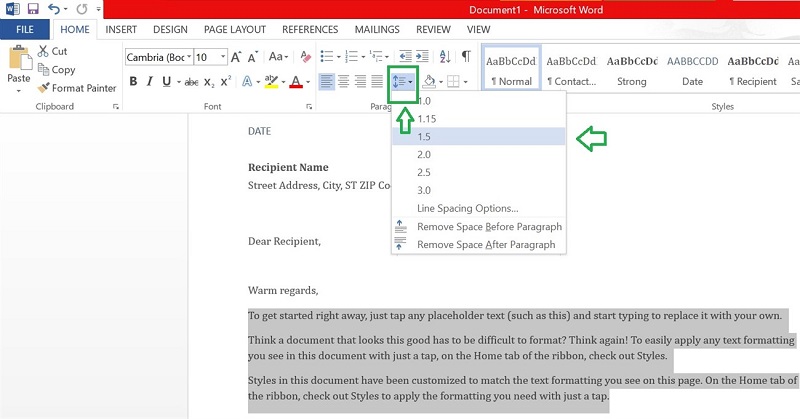
Thiết lập giãn dòng cho đoạn văn bản sẵn có
Thường thì khi soạn thảo văn bản, Word thường cài đặt sẵn độ giãn cách dòng là 1.15. Với độ giãn cách này, các dòng văn bản sẽ khá sát nhau, không thoáng mắt, không đẹp. Đôi khi cũng vì lý do yêu cầu trình bày của từng loại văn bản đặc biệt mà bạn phải thay đổi giãn cách. Trong trường hợp này, bạn hãy thực hiện các bước sau đây:
-
Bôi đen toàn bộ phần văn bản đã soạn thảo. Để bôi đen văn bản, bạn chỉ cần nhấn giữ và kéo chuột từ ký tự đầu tiên đến ký tự cuối cùng. Tuy nhiên để rút ngắn thời gian thao tác, bạn có thể nhấn chọn tổ hợp phím tắt Ctrl + A.
-
Sau khi hoàn thành bước trên, bạn hãy nhấn chọn mục Paragraph trên Tab Home và nhấn chọn vào khoảng cách bạn mong muốn.
Thiết lập giãn dòng trước khi soạn thảo văn bản
Nếu bạn muốn thiết lập giãn dòng văn bản trước khi soạn thảo thì rất đơn giản thôi. Bạn chỉ cần nhấn chọn mục Paragraph trên Tab Home và nhấn chọn vào khoảng cách bạn mong muốn là được. Như vậy là quá trình thiết lập giãn dòng hoàn tất và bạn có thể soạn thảo văn bản như bình thường.
Cách chỉnh giãn dòng theo kích thước giãn tùy ý
Có nhiều trường hợp bạn muốn thiết lập khoảng cách giãn dòng tuy nhiên khoảng cách đó lại không có sẵn để bạn chọn lựa. Vậy trường hợp này được xử lý như thế nào?
-
Đầu tiên bạn chọn mục Paragraph trên Tab Home -> Nhấn chọn mục Line Spacing Options. Tuy nhiên bạn có thể chọn lựa một cách thao tác khác, đó là nhấn vào biểu tượng mũi tên mở rộng ở mục paragraph.
-
Khi một hộp thoại mới hiển thị, bạn hãy thực hiện như sau:
-
Tại mục At bên phải mục Line Spacing bạn hãy điền độ giãn dòng mà bạn mong muốn.
-
Tại mục Spacing, bạn hãy điền độ giãn dòng trước và sau đoạn mà bạn muốn thiết đặt cho văn bản vào ô Before và After.
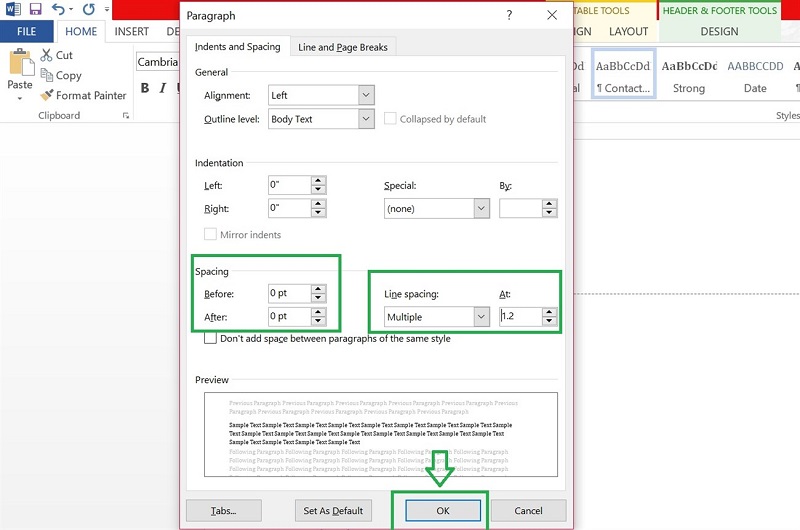
-
Cuối cùng bạn nhấn chọn OK để kết thúc quá trình.
Spacing trong Page Layout cũng giúp bạn thực hiện việc giãn dòng đơn giản nhất
Một cách chỉnh giãn dòng trong word 2007, 2010, 2013, 2016 nhanh nhất đơn giản hơn cho bạn đó là sử dụng Page Layout. Với công cụ này, bạn sẽ tiến hành thao tác như sau:
-
Bôi đen toàn bộ phần văn bản trong Word
-
Nhấn chọn vào mục Page Layout
-
Khi chi tiết các tùy chọn của mục này hiển thị, tại khu vực Spacing, bạn có thể dùng mũi tên lên xuống trong khung After và Before để cài đặt độ giãn dòng mong muốn. Hoặc nhanh hơn bạn có thể điền trực tiếp số liệu vào trong khung để hoàn tất việc chỉnh giãn dòng.
-
Lưu ý trong trường hợp bạn thiết đặt thông số giãn dòng trước khi tạo lập văn bản thì bạn hãy bỏ qua bước bôi đen dữ liệu nhé.
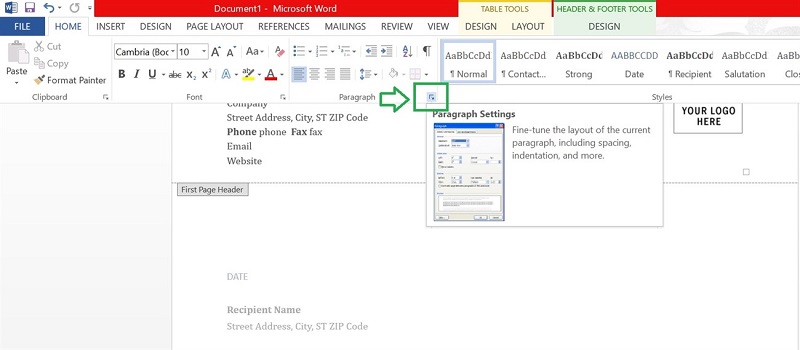
Trên đây chúng tôi vừa hướng dẫn chi tiết toàn bộ cách chỉnh giãn dòng trong word 2007, 2010, 2013, 2016 nhanh nhất dành cho bạn. Hy vọng qua bài viết này bạn sẽ bổ sung thêm cho mình một kiến thức tin học thú vị. Bạn đọc trong quá trình thực hiện các thao tác nếu gặp khó khăn gì thì hãy để lại comment để được chúng tôi giải đáp sớm nhất nhé. Bạn đọc cũng đừng quên chia sẻ bài viết hữu ích này để mọi người cùng biết nhé.





